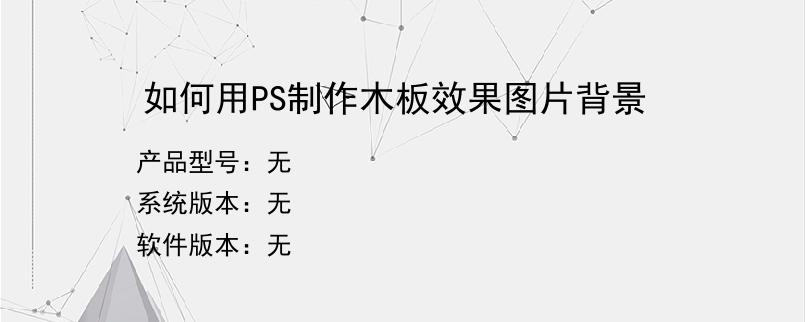导读:操作步骤/方法1今天给大家简单介绍下如何用PS制作木板效果图;木板图可以用来做背景。2新建一文件。3然后,顺序点击:滤镜-渲染-纤维4如下图所示。5弹出操作框中;6在“差异”这里设置为28;7在“强度”这里设置为48再点确定。9接着;按键盘的CTRL+J键,得出另一个图层,为图层110图层1为选中状态;11顺序点击:滤镜-模糊-动感模糊12弹出操作框;13在“角度”这里设置为9014在“距离”这里...
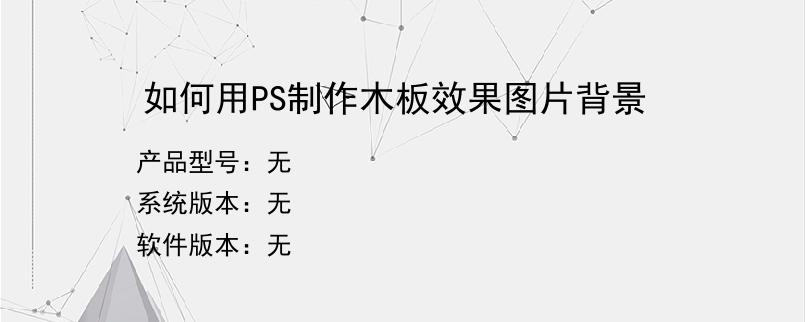
操作步骤/方法
1
今天给大家简单介绍下如何用PS制作木板效果图;木板图可以用来做背景。
2
新建一文件。
3
然后,顺序点击:滤镜-渲染-纤维
4
如下图所示。
5
弹出操作框中;
6
在“差异”这里设置为28;
7
在“强度”这里设置为4
8
再点确定。
9
接着;按键盘的CTRL+J键,得出另一个图层,为图层1
10
图层1为选中状态;
11
顺序点击:滤镜-模糊-动感模糊
12
弹出操作框;
13
在“角度”这里设置为90
14
在“距离”这里设置为500
15
再点确定。然后,把图层1的不透明度设置为50%
16
然后,再创建一个图层为图层2,并填充为白色
17
再顺序点击:滤镜-杂色-添加杂色
18
弹出的操作框中按下图箭头所示的一一设置。再点确定。
19
保持图层2选中状态;再顺序点击;滤镜-模糊-动感模糊
20
弹出的操作框中,如下图所示设置。再点确定。
21
点确定后,如下图所示的位置点下小三角,弹出的菜单中点“柔光”
22
然后,在如下图箭头所指的位置鼠标点击。
23
弹出的菜单中点击“渐变映射”
24
弹出属性面板,如下图所示的位置点下。弹出渐变编辑器;
25
如下图所示设置渐变颜色,点击确定。
26
把渐变映射属性面板关闭;
27
如下图所示,最终的效果。
END
以上就是小编为大家介绍的如何用PS制作木板效果图片背景的全部内容,如果大家还对相关的内容感兴趣,请持续关注上海建站网!
标签:
内容声明:网站所展示的内容均由第三方用户投稿提供,内容的真实性、准确性和合法性均由发布用户负责。上海建站网对此不承担任何相关连带责任。上海建站网遵循相关法律法规严格审核相关关内容,如您发现页面有任何违法或侵权信息,欢迎向网站举报并提供有效线索,我们将认真核查、及时处理。感谢您的参与和支持!